שורת המשימות החדשה ב- Windows 7 היא תכונה חדשה ונהדרת, אך לפעמים יש לך יותר מדי אפליקציות ולא מספיק מקום. היום אנו מסתכלים על Jumplist Launcher המאפשר לכם לאחד את משגרי האפליקציות בשורת המשימות.
שימוש ב- Jumplist Launcher
Jumplist Launcher אינו מצריך התקנה ותוכל להריץ אותו ישירות מהכונן הקשיח או מכונן הבזק ולהפעיל את הפעלה.
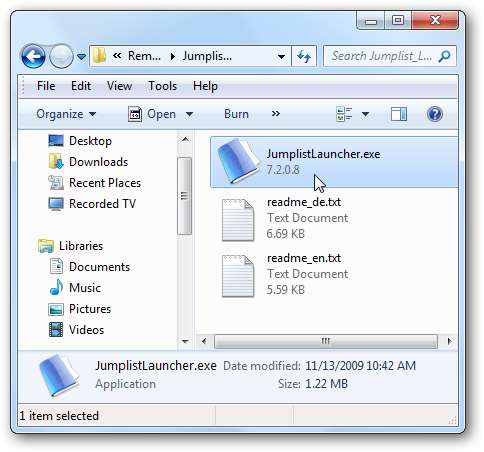
לאחר ההשקה, מוצג בפניך מסך שיח תצורה כדי להתחיל בהגדרת רשימות הקפיצה שלך. אתה יכול ליצור קבוצות שונות ולתת להם שם בהתאם לצרכים שלך. אתה יכול לדפדף לספריות התוכניות והקבצים, אך הדרך הקלה ביותר שמצאתי היא גרירת קיצורי דרך אל ה- Jumplist Launcher.
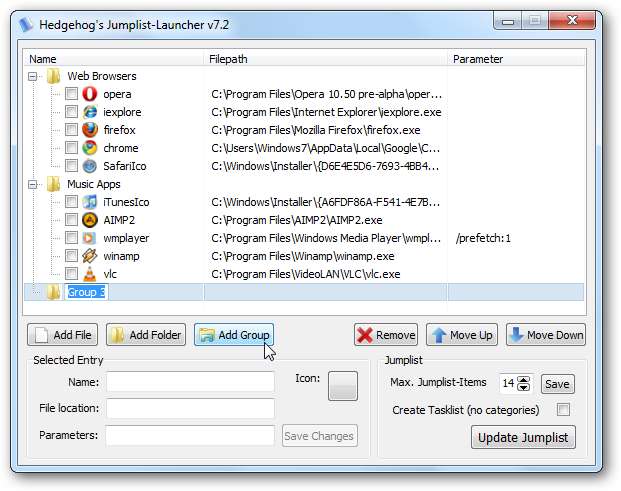
אתה יכול להוסיף עד 60 פריטי Jumplist שונים.
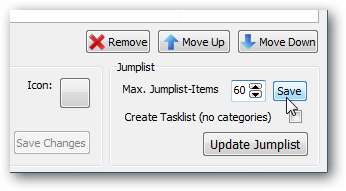
לאחר שיצרתם את הרשימות, דאגו להצמיד את התוכנית לשורת המשימות ולסגור את האפליקציה. אז אתה עדיין יכול לגשת לפריטים על ידי לחיצה ימנית על הסמל בשורת המשימות.
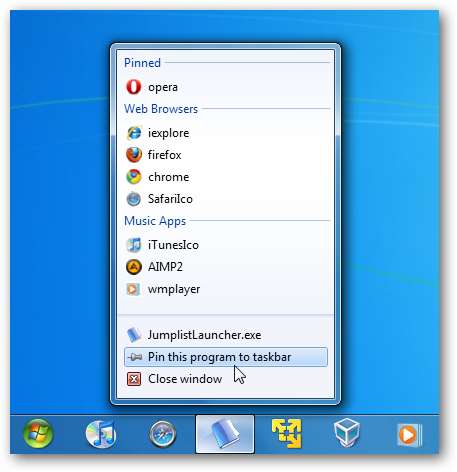
לעיתים יש שגיאות בעת הוספת פריטים ל- Jumplist, אך נראה שהבעיה מתקינה את עצמה מייד, אז פשוט לחץ על אישור לתיבת הדו-שיח. אם אתה מקבל שגיאות או מוצא באגים, מומלץ לפרסם אותם אצל המפתחים בלוג .
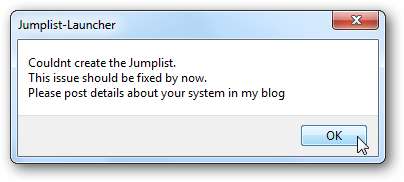
סיכום
למאמר זה השתמשנו ב- Jumplist Launcher Version 7 ב- Windows 7 Ultimate (32 סיביות). נראה כי הפרויקט הזה נמצא בפיתוח מתמיד, ועדיין יש כמה באגים, אבל זה עובד ויכול להיות די שימושי. האפליקציה הקטנה והמגניבה הזו היא דרך נהדרת לאחד את משגרי שורת המשימות ולחסוך מקום בשורת המשימות.






